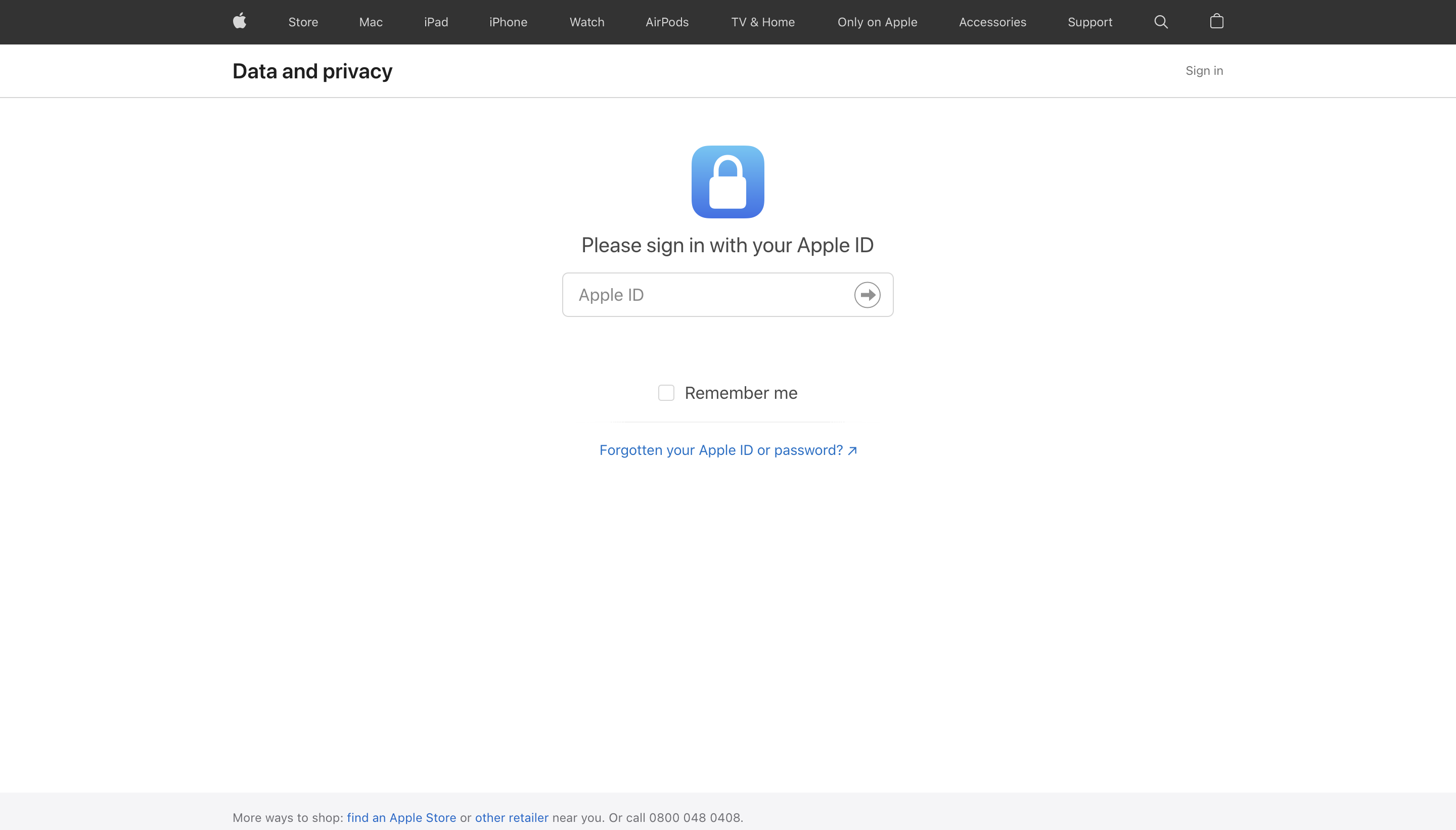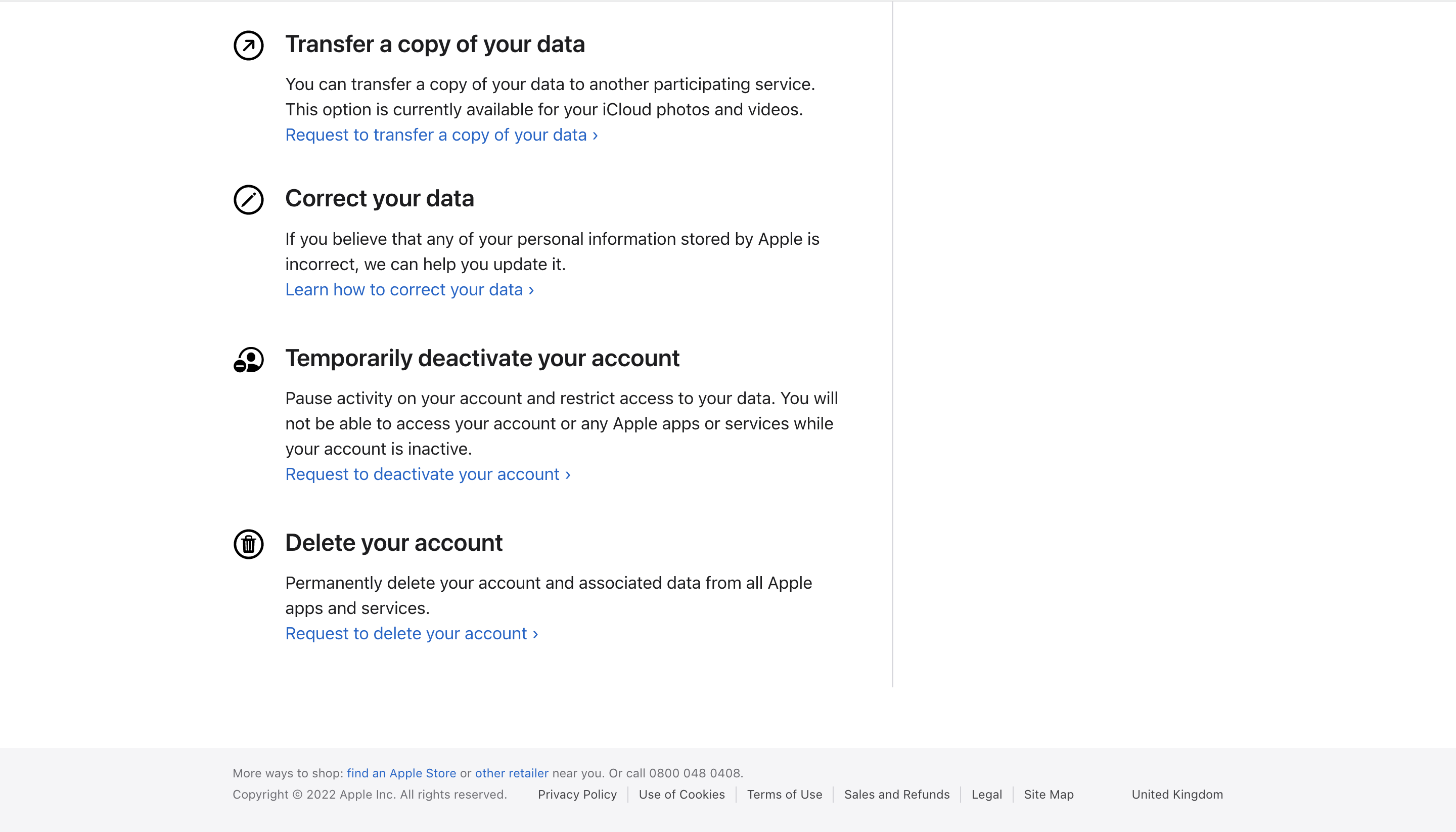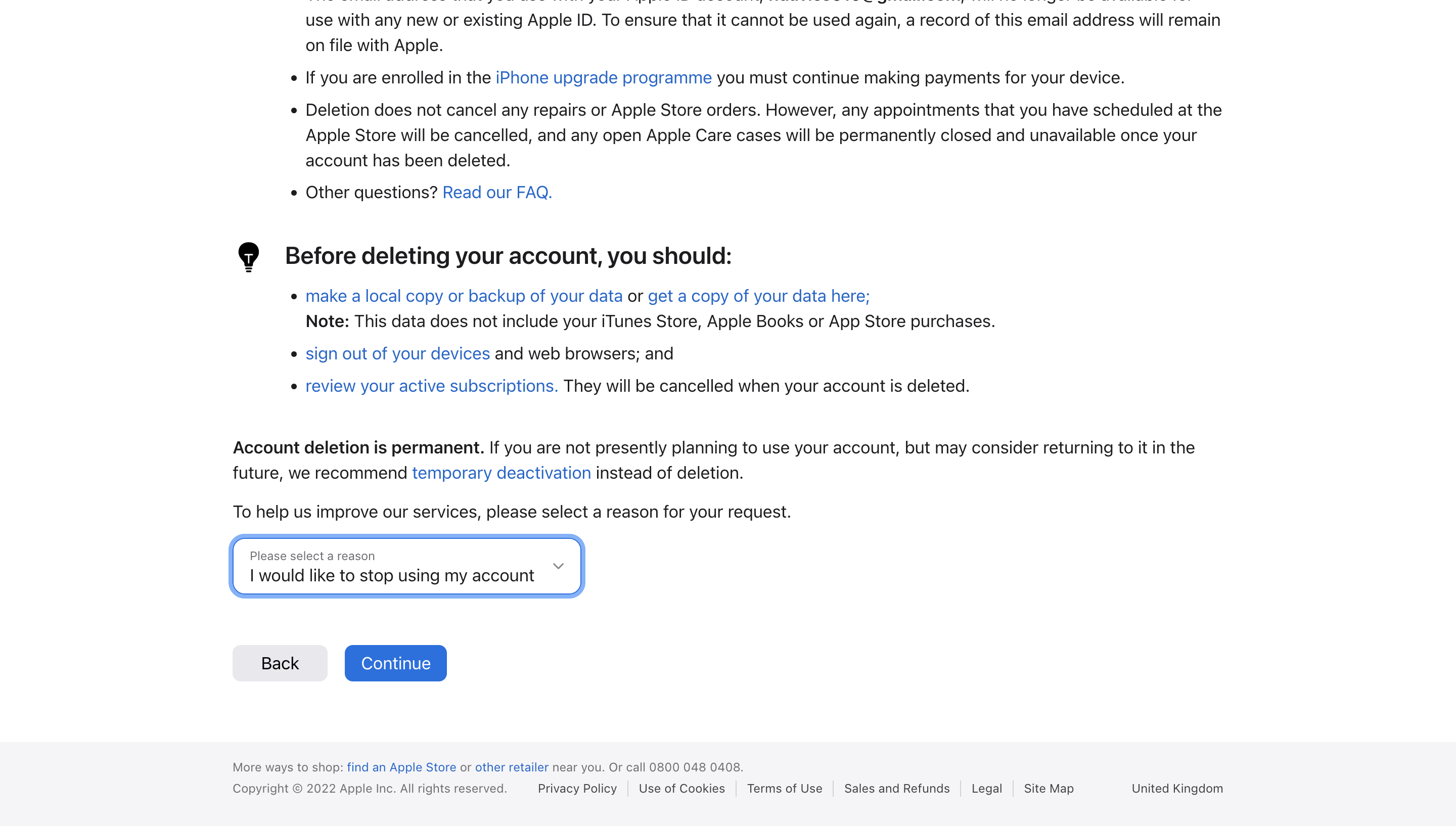Quer se livrar da sua conta iCloud? Veja como excluí-lo permanentemente – e seu ID Apple – em apenas três etapas.
Sua conta iCloud está vinculada ao seu ID Apple, e separar-se de uma implica perder a outra, juntamente com quaisquer dados, conteúdos ou serviços associados vinculados ao seu ID Apple. Isso inclui fotos, vídeos e documentos armazenados no iCloud, bem como mensagens e chamadas.
A exclusão de sua conta resulta no cancelamento de quaisquer compromissos agendados na Apple Store e casos de suporte AppleCare. Além disso, a exclusão da conta é uma ação permanente, tornando impossível recuperar ou restaurar seus dados posteriormente, caso você mude de ideia. Para atenuar isso, é aconselhável fazer backup dos seus dados com antecedência.
Se você ainda deseja excluir sua conta iCloud e ID Apple, continue lendo para descobrir as etapas. Alternativamente, você pode consultar a seção Solução de problemas deste guia para obter informações sobre a desativação da conta.
O que você precisará:
- Uma conta iCloud
- Um navegador
A versão curta
- Vá para privacidade.apple.com e faça login na sua conta
- Clique em Solicitar para excluir sua conta
- Digite um motivo e clique em Continuar
Como deletar uma conta iCloud
Etapa
1Acesse o site de privacidade da Apple67872
Navegue até o seguinte site – privacidade.apple.com – Você pode ser solicitado a confirmar sua identidade inserindo um código do seu iPhone ou outro dispositivo Apple.

Etapa
2Clique em Solicitar para excluir sua conta

Você pode encontrar essa opção na parte inferior da página, abaixo do título Excluir sua conta.

Etapa
3Escolha um motivo para excluir sua conta e clique em Continuar

Siga todas as etapas adicionais e sua conta será excluída.

Solução de problemas
Não, você precisará excluir ambos.
Sim você pode. Basta fazer login em sua conta e selecionar Solicitar para desativar sua conta. Depois é só seguir os passos na tela para desativar sua conta.
Seu acesso aos aplicativos e serviços da Apple ainda será restrito, mas você poderá reativar sua conta quando decidir voltar para restaurar seu histórico e dados. Dito isso, a Apple ainda recomenda que você faça backup dos seus dados antes de tomar qualquer medida para desativar sua conta.